Comment utiliser AutoCut Silences V2 ?
AutoCut Silences V2 vous permet de maîtriser parfaitement son fonctionnement en quelques étapes simples. Suivez ce guide pour apprendre à utiliser AutoCut Silences V2 efficacement.
Sur Premiere Pro :
Sur DaVinci Resolve :
Étape 1 : Prévisualisation et niveau de bruit
Niveau de bruit
Le niveau de bruit est crucial pour détecter les silences. Tout son inférieur à ce niveau sera considéré comme un silence.
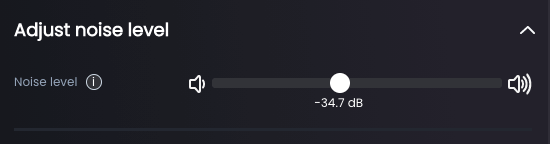
Prévisualisation
La prévisualisation permet de visualiser l'effet de vos réglages avant de lancer AutoCut Silences sur votre montage. Pour générer la Prévisualisation vous avez simplement à cliquer sur le bouton "Générer la prévisualisation".

Étape 2 : Durée des silences
Définissez les durées de silence et de parole à conserver ou à supprimer.
- "Supprimer les silences de plus de" : Déterminez la durée minimale (en secondes) d'un silence à supprimer. Si le silence est plus court, il sera conservé.
- "Supprimer les bruits de moins de" : Fixez la durée minimale (en secondes) d'un son à conserver. Si le son est plus court, il sera supprimé.
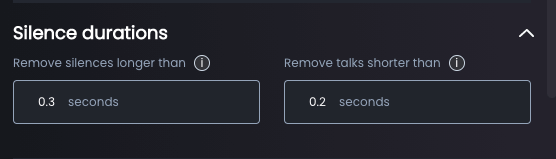
Étape 3 : Marges
Définissez les marges autour de chaque coupe pour un montage plus naturel.
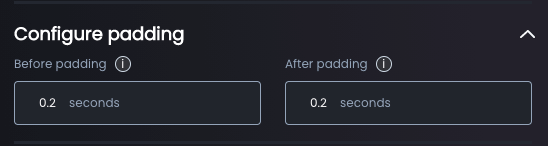
Étape 4 : Gestion des silences
Choisissez comment gérer les silences détectés. Nous recommandons d'utiliser l'option "Supprimer les silences" qui convient à la majorité des montages.

Pour en savoir plus sur les différentes options : Les paramètres d'AutoCut Silences
Étape 5 : Transition
Sélectionnez la transition à appliquer pour chaque cut.


Pour en savoir plus sur les différentes transitions : Les paramètres d'AutoCut Silences
Étape 6 : Validation de la sélection
Validez vos paramètres et assurez-vous qu'AutoCut Silences a bien détecté les clips sélectionnés.

Étape 7 : Lancez AutoCut Silences
Une fois satisfait de vos réglages, cliquez sur "Découper" et laissez AutoCut Silences faire le travail.
Et voilà, vous savez maintenant comment utiliser AutoCut Silences V2 pour optimiser vos montages vidéo ! Pour devenir un expert sur AutoCut Silences et découvrir de nombreux conseils avancés, consultez notre article détaillé : Devenez un expert d'AutoCut Silences
Table des matières